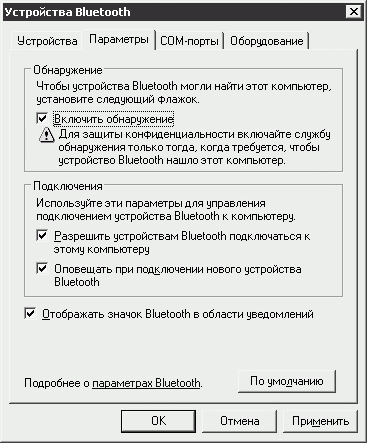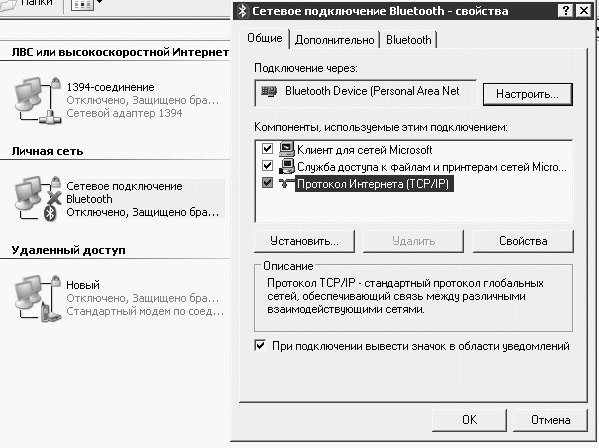Bluetooth, альтернативные сетевые технологии
6.5. Настройка Bluetooth-сетей
Bluetooth-сети, созданием которых мы будем заниматься, называют сетями персонального доступа. Иногда при разговоре о таких сетях можно встретить английскую аббревиатуру PAN – то есть Personal Access Network. Такие сети еще называют пикосетями. Пикосеть – это сеть небольшого размера с незначительным трафиком. В пикосеть может входить несколько устройств, а именно – до 8 (причем, это касается лишь активно взаимодействующих устройств, реально в сеть можно объединить и больше – они могут спокойно "ждать" своей очереди, не мешая другим).
Компьютеры, для связи их по Bluetooth, нужно сначала "познакомить" (точно так же, как мы делали это с сотовым). Если вдруг окажется так, что один компьютер с BT-адаптером не видит другого (правда, обычно этого не происходит) – перейдите на панель управления, разверните значок Устройства Bluetooth, откройте там вкладку Параметры ( рис. 6.11) и установите там флажок Включить обнаружение.
После того, как компьютеры обменяются ключами, вы можете настраивать Bluetooth -сеть. Настройка этой сети ничем не отличается от настройки любой другой сети.
Вы можете использовать мастер Установить домашнюю сеть или сеть малого офиса, который мы уже обсуждали, и который практически все сделает за вас. Помимо мастера есть смысл описать последовательность действий по ручной настройке параметров сети, хотя, мы тоже уже ими занимались.
Во-первых – проверьте имена компьютеров и принадлежности их к рабочим группам. Напомню, что компьютеры, для работы в сети, должны принадлежать к одной и той же рабочей группе, но иметь разные имена.
Во-вторых, настройте параметры TCP/IP для BT-соединений ( рис. 6.12).
Выделив Протокол Интернета (TCP/IP) и нажав кнопку Свойства, вы увидите окошко для задания параметров протокола. Компьютеры, для обмена данными, должны иметь различные IP-адреса, принадлежащие одной и той же подсети, которая задается маской подсети ( рис. 6.13).
Мы введем собственный IP-адрес. Для этого активируем переключатель Использовать следующий IP-адрес. Например, пусть это будет IP-адрес 192.168.50.100. Введите этот адрес в поле IP-адрес. При этом Маска подсети автоматически устанавливается в значение 255.255.255.0.
Теперь, нажимая OK, закройте все окна и перейдите к значку Мой компьютер. Щелчком правой кнопкой мыши вызовите контекстное меню, выберите из него Свойства, а в свойствах найдите вкладку Имя компьютера.
В появившемся окне нажмите кнопку Изменить. Появится окно для настройки имени и рабочей группы компьютера ( рис. 6.14). Имя рабочей группы у всех компьютеров одной и той же локальной сети должно совпадать, а имена компьютеров должны различаться. В данном случае в качестве имени рабочей группы выбрано MY_WORK.
После того, как вы изменили принадлежность компьютера к рабочей группе, Windows запросит разрешение на перезагрузку. Ответьте ей OK и, пока компьютер перезагружается, займитесь настройкой других машин.
Настройка других компьютеров сети осуществляется аналогично.
Вначале следует настроить IP-адрес. При этом помните, что раз вы выбрали адрес вида 192.168.50.100, имеющий маску подсети 255.255.255.0, то и все другие компьютеры нашей сети должны иметь адреса вида 192.168.50.х. При этом в сети не может быть двух одинаковых IP-адресов. Я, к примеру, следующему компьютеру сети задал IP-адрес 192.168.50.101.
Затем включите другие компьютеры в ту же рабочую группу, к которой принадлежит первый, аналогичным образом изменив имя их рабочей группы. Другие компьютеры тоже надо будет перезагрузить.
Вы можете объединять в сеть не только настольные ПК, но и ПК с КПК – тогда вам придется настраивать параметры TCP/IP еще и на КПК. Самое главное – это помнить, что компьютеры должны принадлежать одной подсети и иметь разные IP-адреса в пределах этой подсети. Так же, настраивая соединения, помните о том, что устройства сначала надо "познакомить", а уже потом пользоваться Bluetooth -сервисами.
Давайте рассмотрим пример взаимодействия КПК и сотового телефона, а уже потом прокомментируем особенности настройки Bluetooth -сети, одним из участников которой станет КПК.